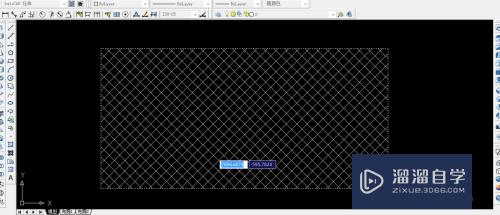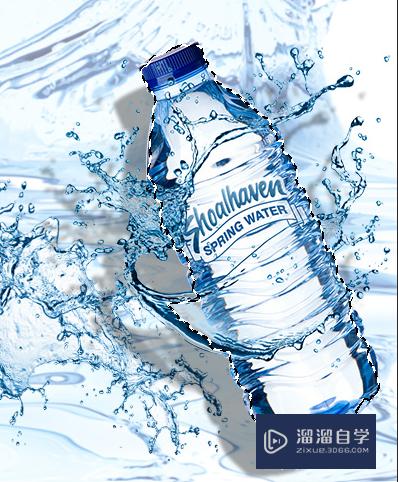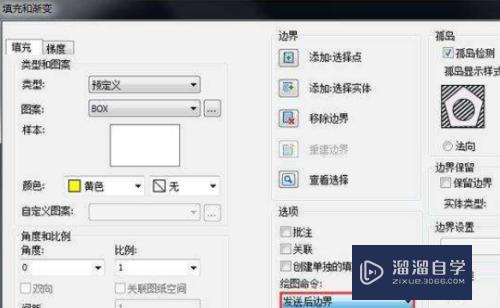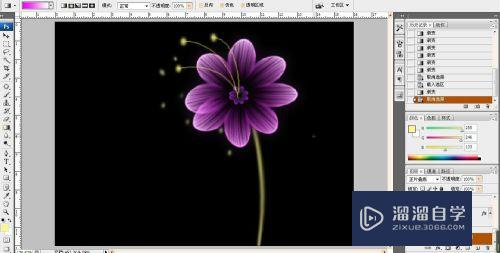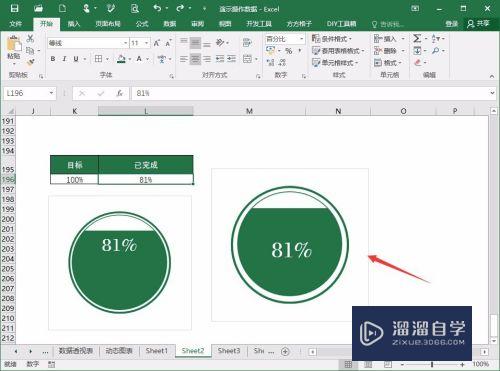服装CAD怎么用镜像工具(服装cad怎么用镜像工具打开)优质
在使用软件来设计服装时。可以使用服装CAD软件来绘制衣服图形。有时需要使用镜像工具来创建服装图形。那么服装CAD怎么用镜像工具?服装很多是对称的。所以快来学习镜像的使用方法吧!
如果您是第一次学习“CAD”那么可以点击这里。免费观看CAD最新课程>>
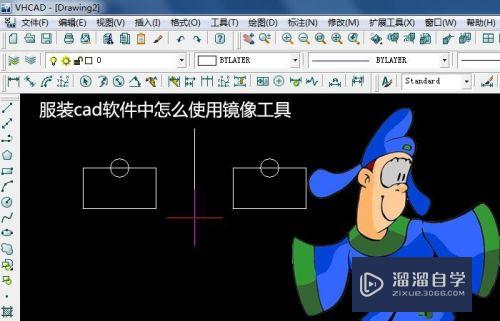
工具/软件
硬件型号:联想(Lenovo)天逸510S
系统版本:Windows7
所需软件:服装CAD
方法/步骤
第1步
打开服装cad软件。选择新建cad文件。如下图所示。
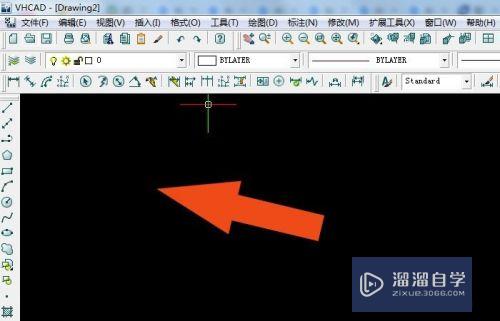
第2步
接着。使用矩形框工具在画布中。绘制出长方形图形。如下图所示。
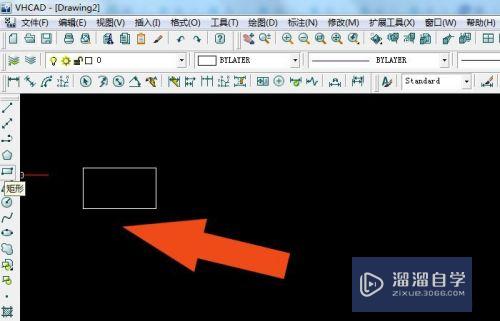
第3步
然后。鼠标左键在工具箱中。选取圆形工具。在画布中绘制出圆形图形。如下图所示。
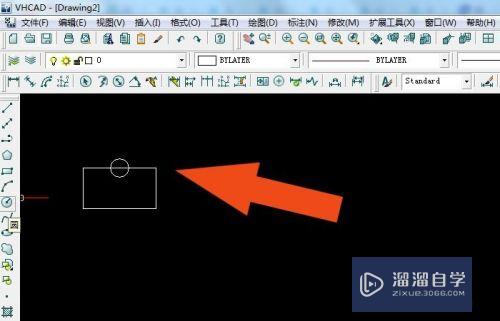
第4步
接着。鼠标左键在工具箱中。选取直线工具。在画布中绘制出直线图形。如下图所示。
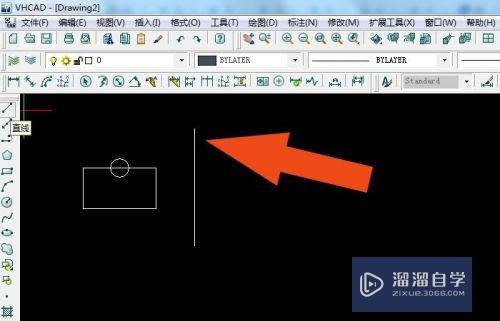
第5步
然后。在画布中选取图形。如下图所示。
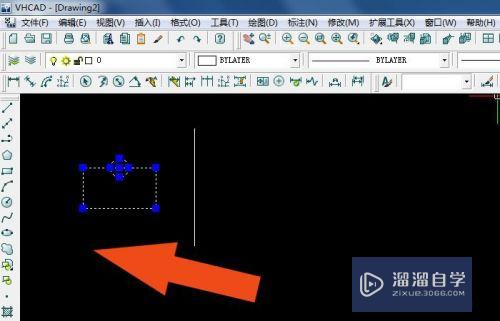
第6步
接着。鼠标左键在工具箱中。选取镜像工具。并选择对称的直线。如下图所示。
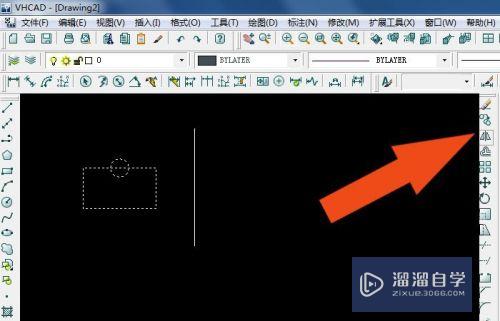
第7步
最后。在视图中。保留原图形。这样就可以在画布中看到绘制出的对称图形了。如下图所示。通过这样的操作。在服装cad软件中就学会使用镜像工具了。
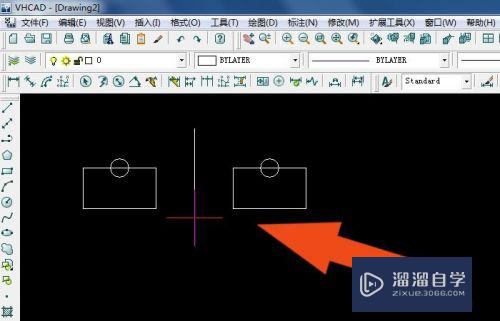
以上关于“服装CAD怎么用镜像工具(服装cad怎么用镜像工具打开)”的内容小渲今天就介绍到这里。希望这篇文章能够帮助到小伙伴们解决问题。如果觉得教程不详细的话。可以在本站搜索相关的教程学习哦!
更多精选教程文章推荐
以上是由资深渲染大师 小渲 整理编辑的,如果觉得对你有帮助,可以收藏或分享给身边的人
本文标题:服装CAD怎么用镜像工具(服装cad怎么用镜像工具打开)
本文地址:http://www.hszkedu.com/68263.html ,转载请注明来源:云渲染教程网
友情提示:本站内容均为网友发布,并不代表本站立场,如果本站的信息无意侵犯了您的版权,请联系我们及时处理,分享目的仅供大家学习与参考,不代表云渲染农场的立场!
本文地址:http://www.hszkedu.com/68263.html ,转载请注明来源:云渲染教程网
友情提示:本站内容均为网友发布,并不代表本站立场,如果本站的信息无意侵犯了您的版权,请联系我们及时处理,分享目的仅供大家学习与参考,不代表云渲染农场的立场!